Întrebare
Problemă: Cum să remediați completarea automată dacă nu funcționează pe Edge?
Bună, mă simt foarte enervat deoarece nu reușesc să activez completarea automată pe Microsoft Edge. Este o lună sau chiar mai mult când mă confrunt cu această problemă. Este foarte frustrant, deoarece trebuie să-mi introduc adresa de e-mail completă când mă conectez la Hotmail, Outlook sau orice alt site web care necesită o adresă de e-mail și parole. Obișnuiam să-mi salvez detaliile de conectare, dar acum funcția pur și simplu nu funcționează. Te rog ajuta-ma!!
Răspuns rezolvat
De asemenea, Microsoft Edge și alte browsere web permit oamenilor să salveze parole și alte acreditări de conectare pentru site-urile vizitate în mod regulat. De asemenea, această caracteristică facilitează completarea informațiilor utilizate frecvent prin colectarea acestora și completarea automată a formularelor. Această funcție este cunoscută ca AutoComplete, AutoFill sau AutoSave.[1]
Într-adevăr, a avea toate parolele salvate automat este extrem de util, mai ales având în vedere că există o mulțime de site-uri web, care necesită înregistrarea pentru a efectua activități cum ar fi cumpărături, trimiterea de e-mailuri etc pe.
Din păcate, dar mulți oameni nu au obiceiul de a scrie parole importante și, ținând cont de câte diferite parole și conectări pe care le pot avea, completarea automată poate salva ziua reamintind/introducând fiecare parolă pentru tu.
Nu uitați de escrocii care ar putea încerca să vă fure parolele folosind diferite tehnici de înșelătorie.[2] De aceea, nu este recomandat să utilizați Salvarea automată pentru site-uri, care conțin informații precum contul dvs. bancar, numele complet, adresa și similare, deoarece aceste informații sunt deosebit de valoroase.
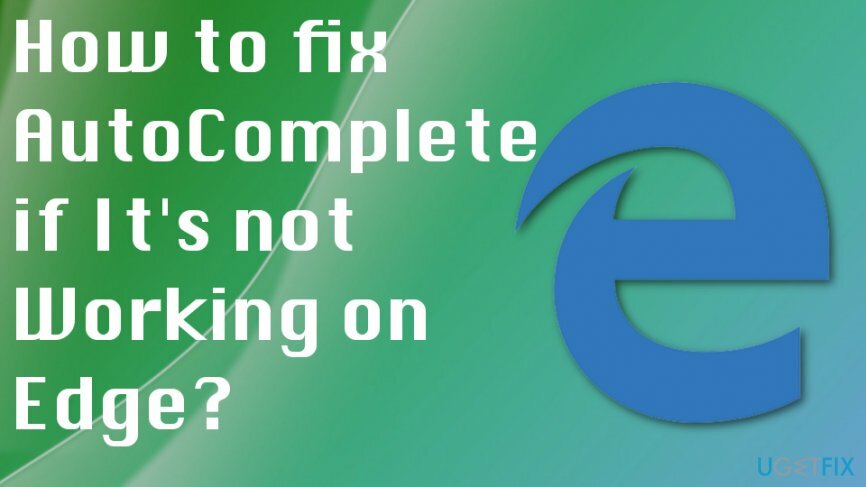
Recent, oamenii au început să raporteze despre erorile de completare automată. Utilizatorii Edge de pe forumul de discuții Microsoft indică faptul că funcția de completare automată nu funcționează chiar dacă „salvare din intrări” este activată.[3] Este o eroare iritante, care poate apărea din cauza cache-ului sau a setărilor false ale browserului web.
Metodele pentru completarea automată nu funcționează în problema Edge
Pentru a repara sistemul deteriorat, trebuie să achiziționați versiunea licențiată a Reimaginează Reimaginează.
Diverse actualizări Windows au avut probleme cu diferite caracteristici și funcții ale sistemului de operare, astfel încât actualizarea la versiuni diferite ar putea funcționa. De asemenea, vă recomandăm să efectuați o scanare cu ReimagineazăMacina de spalat rufe X9 sau un alt program anti-malware sofisticat. Se va asigura că computerul dvs. nu are probleme cu datele de registru sau fișiere și că nu este infectat cu programe malware.
Activați completarea automată pe Microsoft Edge
Pentru a repara sistemul deteriorat, trebuie să achiziționați versiunea licențiată a Reimaginează Reimaginează.
- Lansați Microsoft Edge și deschideți Mai mult (trei puncte în colțul din dreapta sus).
- Selectați Setări și faceți clic Vizualizați setările avansate.
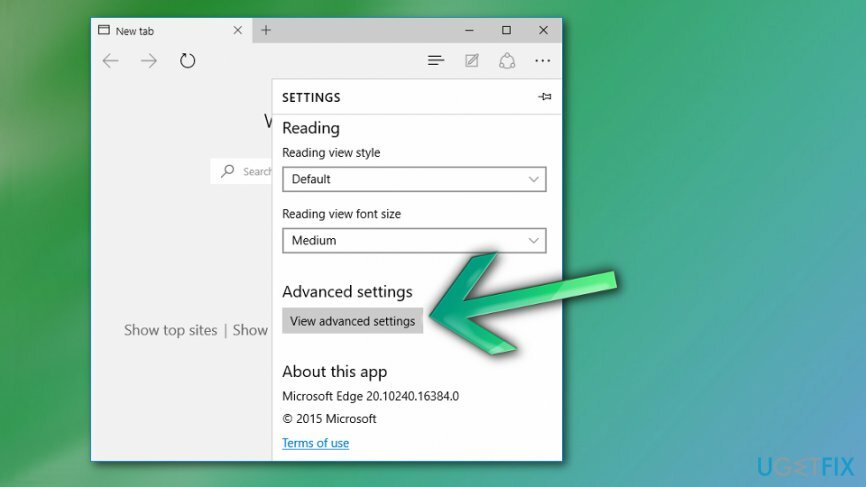
- Deschis Confidențialitate si gaseste Salvați din intrări opțiune.
- Glisați un comutator pentru a activa Salvați din intrări.
- În cazul în care doriți să gestionați fiecare parolă individual, lăsați dezactivată Salvarea din intrări.
- Deschis Gestionați parolele mele salvate sub Oferă să salvezi parolele.
- Dacă doriți ca Edge să excludă o anumită parolă de la salvare, mutați comutatorul de mai jos Oferă să salvezi parola La stânga.
- Când ați terminat, închideți Microsoft Edge și redeschideți-l. Acum Salvarea automată ar trebui să funcționeze corect.
Eliminați datele și fișierele din cache
Pentru a repara sistemul deteriorat, trebuie să achiziționați versiunea licențiată a Reimaginează Reimaginează.
Dacă AutoComplete funcționează corect, dar se blochează după un timp de utilizare a Edge, ar trebui să încercați să eliminați datele și fișierele din cache. În acest scop, procedați în felul următor:
- Lansați Microsoft Edge.
- Deschis Mai mult (trei puncte în colțul din dreapta sus) și selectați Setări.
- Localiza Sterge istoricul de navigare opțiunea și selectați alegeți ce să ștergeți.
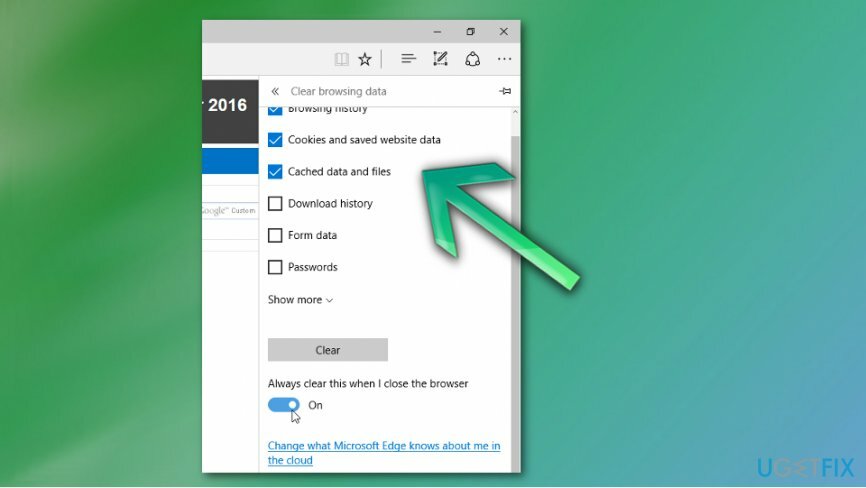
- Găsi Date și fișiere stocate în cache și selectați aceste opțiuni pentru clar.
Resetează Edge
Pentru a repara sistemul deteriorat, trebuie să achiziționați versiunea licențiată a Reimaginează Reimaginează.
- Navigați la C:\\Users\\%username%\\AppData\\Local\\Packages\\Microsoft. MicrosoftEdge_8wekyb3d8bbwe Locație.
- Ștergeți toate datele stocate în acest folder.
- Apoi tastați Powershell în căutarea Windows.
- Faceți clic dreapta pe rezultatul căutării și selectați Rulat ca administrator.
- Tastați următoarea comandă și apăsați Enter după ea:
Get-AppXPackage -AllUsers -Nume Microsoft. MicrosoftEdge | Foreach {Add-AppxPackage -DisableDevelopmentMode -Înregistrați „$($_.InstallLocation)\\AppXManifest.xml” –Verbose}. - Odată terminat, închideți Edge și, în cel mai bun caz, reporniți sistemul.
Notă: Resetarea Microsoft Edge poate reseta, de asemenea, setările de securitate, setările de confidențialitate, controlul parental, extensiile, pagina de pornire, motorul de căutare și alte setări personale.
Rulați instrumentul de depanare a aplicațiilor Windows
Pentru a repara sistemul deteriorat, trebuie să achiziționați versiunea licențiată a Reimaginează Reimaginează.
Dacă niciuna dintre remediile enumerate nu a ajutat la activarea funcției de completare automată pe Edge, ar trebui să încercați să rulați Instrumentul de depanare a aplicațiilor Windows. În acest scop, faceți clic pe acest link și apoi faceți clic pe butonul Run Troubleshooter. Urmați instrucțiunile de pe ecran și așteptați până când scanarea este finalizată.
Reparați automat erorile
Echipa ugetfix.com încearcă să facă tot posibilul pentru a ajuta utilizatorii să găsească cele mai bune soluții pentru eliminarea erorilor lor. Dacă nu doriți să vă luptați cu tehnicile de reparații manuale, vă rugăm să utilizați software-ul automat. Toate produsele recomandate au fost testate și aprobate de profesioniștii noștri. Instrumentele pe care le puteți utiliza pentru a remedia eroarea sunt enumerate mai jos:
Oferi
fa-o acum!
Descărcați FixFericire
Garanție
fa-o acum!
Descărcați FixFericire
Garanție
Dacă nu ați reușit să remediați eroarea utilizând Reimage, contactați echipa noastră de asistență pentru ajutor. Vă rugăm să ne comunicați toate detaliile pe care credeți că ar trebui să le cunoaștem despre problema dvs.
Acest proces de reparare patentat folosește o bază de date de 25 de milioane de componente care pot înlocui orice fișier deteriorat sau lipsă de pe computerul utilizatorului.
Pentru a repara sistemul deteriorat, trebuie să achiziționați versiunea licențiată a Reimaginează instrument de eliminare a programelor malware.

Pentru a rămâne complet anonim și pentru a preveni ISP-ul și guvernul de la spionaj pe tine, ar trebui să angajezi Acces privat la internet VPN. Vă va permite să vă conectați la internet în timp ce sunteți complet anonim prin criptarea tuturor informațiilor, împiedicând urmărirea, reclamele, precum și conținutul rău intenționat. Cel mai important, vei opri activitățile ilegale de supraveghere pe care NSA și alte instituții guvernamentale le desfășoară la spatele tău.
Circumstanțele neprevăzute se pot întâmpla în orice moment în timpul utilizării computerului: acesta se poate opri din cauza unei întreruperi de curent, a unui Ecranul albastru al morții (BSoD) poate apărea sau actualizări aleatorii ale Windows pot apărea mașina atunci când ați plecat pentru câteva minute. Ca urmare, temele dvs. școlare, documentele importante și alte date s-ar putea pierde. La recupera fișiere pierdute, puteți utiliza Data Recovery Pro – caută prin copiile fișierelor care sunt încă disponibile pe hard disk și le recuperează rapid.